Làm thế nào để chuyển đổi lịch sang tệp icalendar trong Outlook?
Khi bạn chia sẻ lịch với Lịch e-mail , lịch được xuất và đính kèm trong email của bạn dưới dạng tệp .ics. Trên thực tế, bạn có thể chuyển đổi lịch đã chọn thành tệp icalendar trực tiếp bằng Lưu lịch để dễ dàng chia sẻ nó.
- Gửi email tự động với Auto CC / BCC, Tự động chuyển tiếp theo quy định; gửi Tự động trả lời (Vắng mặt) mà không cần máy chủ trao đổi...
- Nhận lời nhắc như Cảnh báo BCC khi trả lời tất cả khi bạn đang ở trong danh sách BCC và Nhắc nhở khi thiếu tệp đính kèm để quên các tệp đính kèm...
- Cải thiện hiệu quả email với Trả lời (Tất cả) kèm tệp đính kèm, Tự động thêm lời chào hoặc ngày và giờ vào chữ ký hoặc chủ đề, Trả lời nhiều emailhữu ích. Cảm ơn !
- Hợp lý hóa việc gửi email với Thu hồi email, Công cụ đính kèm (Nén tất cả, Tự động lưu tất cả...), Loại bỏ các bản saovà Báo cáo nhanhhữu ích. Cảm ơn !
Các bước sau sẽ hướng dẫn bạn chuyển đổi lịch đã chọn sang tệp icalendar trong Microsoft Outlook một cách nhanh chóng.
Bước 1: Chuyển sang chế độ xem Lịch bằng cách nhấp vào Xem Lịch trong Ngăn Dẫn hướng.
Bước 2: Chọn lịch mà bạn sẽ chuyển đổi sang tệp ical.
Bước 3: Vui lòng nhấp vào Tập tin > Lưu lịch.
Lưu ý: Không có Lưu lịch trong Outlook 2007. Bạn có thể nhấp vào Tập tin > Save As thay thế.
Bước 4: Trong hộp thoại Lưu dưới dạng,
- Mở thư mục mà bạn sẽ lưu lịch này;
- Nhập tên vào Tên tập tin: cái hộp;
- Vui lòng chọn và giữ Định dạng iCalendar trong Lưu kiểu, mẫu: cái hộp.
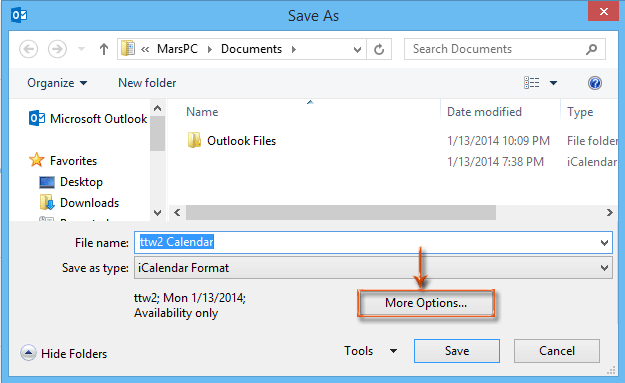
Bước 5: Nhấp vào Tùy chọn Xem thêm trong hộp thoại Lưu dưới dạng.
Bước 6: Trong hộp thoại Lưu dưới dạng Mới, hãy nhấp vào Phạm vi ngày: và chọn hộp Chỉ định ngày từ danh sách thả xuống.
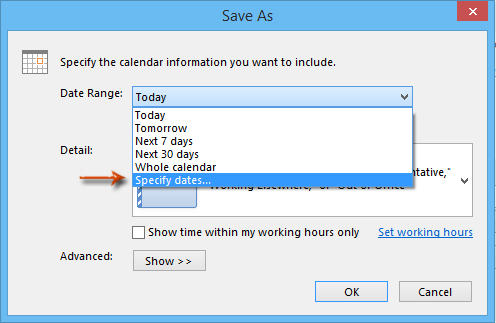
Bước 7: Nhập ngày cụ thể vào Bắt đầu: hộp và Kết thúc: hộp theo nhu cầu của bạn.
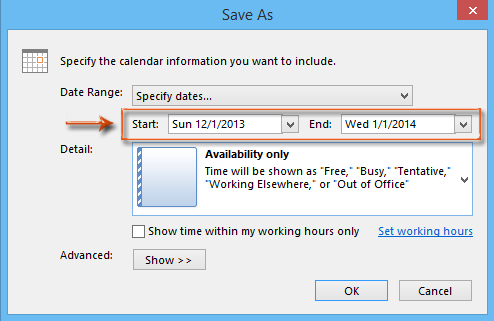
Nó là tùy chọn để kiểm tra Chỉ hiển thị thời gian trong giờ làm việc của tôi tùy chọn.
Bước 8: Nhấp vào OK nút và Lưu để kết thúc chuyển đổi.
Sau đó, lịch của khoảng thời gian được chỉ định mà bạn nhập ở Bước 7 sẽ được xuất và được chuyển đổi thành tệp icalendar (ical) trong một phút.
Công cụ năng suất văn phòng tốt nhất
Kutools cho Outlook - Hơn 100 tính năng mạnh mẽ để tăng cường Outlook của bạn
📧 Tự động hoá email: Vắng Mặt (Có sẵn cho POP và IMAP) / Lên lịch gửi email / Tự động CC/BCC theo quy định khi gửi Email / Tự động chuyển tiếp (Quy tắc nâng cao) / Tự động thêm lời chào / Tự động chia email nhiều người nhận thành các tin nhắn riêng lẻ hữu ích. Cảm ơn !
📨 Quản lý email: Dễ dàng thu hồi email / Chặn email lừa đảo theo chủ đề và những người khác / Xóa các email trùng lặp / Tìm Kiếm Nâng Cao / Hợp nhất các thư mục hữu ích. Cảm ơn !
📁 Tệp đính kèm chuyên nghiệp: Lưu hàng loạt / Tách hàng loạt / Nén hàng loạt / Tự động lưu / Tự động tách / Tự động nén hữu ích. Cảm ơn !
🌟 Giao diện ma thuật: 😊Thêm nhiều biểu tượng cảm xúc đẹp và thú vị hơn / Tăng năng suất Outlook của bạn với chế độ xem theo thẻ / Thu nhỏ Outlook thay vì đóng hữu ích. Cảm ơn !
👍 Kỳ quan chỉ bằng một cú nhấp chuột: Trả lời tất cả bằng tệp đính kèm đến / Email chống lừa đảo / 🕘Hiển thị múi giờ của người gửi hữu ích. Cảm ơn !
👩🏼🤝👩🏻 Danh bạ & Lịch: Thêm hàng loạt liên hệ từ các email đã chọn / Chia nhóm liên hệ thành các nhóm riêng lẻ / Xóa lời nhắc sinh nhật hữu ích. Cảm ơn !
Trên 100 tính năng Chờ đợi sự khám phá của bạn! Bấm vào đây để khám phá thêm.

